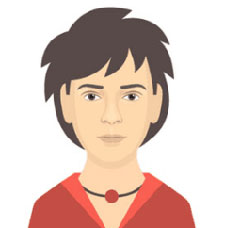新生上网步骤及常见问题解答
新生上网指南
一、上网前必备
1.校园ID账号和密码。
2.已开通的运营商宽带业务账号和密码。
二、上网步骤(以手机端为例)
第一步:打开手机无线功能,选择WLAN信号中的“i-Star”,当显示已连接或者手机上方显示表示连接成功。
第二步:通过浏览器打开任意网址,会自动弹出校园网登录页面(若未弹出,可手动输入地址:123.123.123.123)。在弹出的登录页面输入校园ID账号和密码,点击登录(登录方式也可使用手机验证码,电脑端还可以使用爱师大扫码认证登录)。
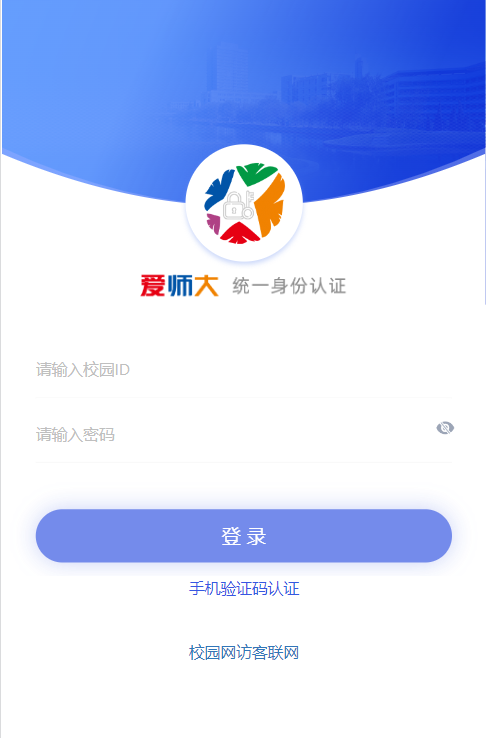
第三步:用户名密码校验完成后,需要用户选择网络服务。学生用户选择“校园网”时仅能访问校内资源,选择任一运营商服务可访问互联网资源,需要开通相应运营商的宽带网络服务并完成绑定(绑定方式见附件)。
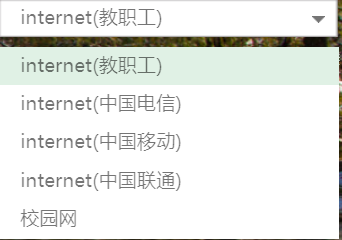
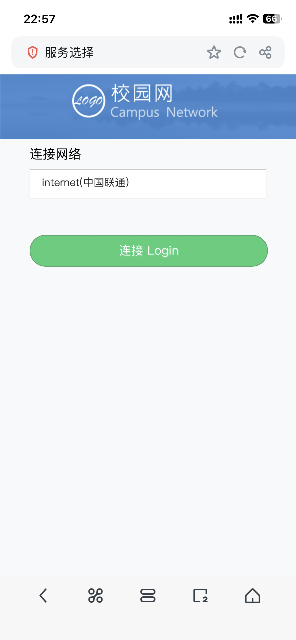

第五步:设备连接网络后,页面上会有联网成功的提示。同时,当前页面有“断开连接”提示,如需断开网络连接,可直接点击“下线”操作。
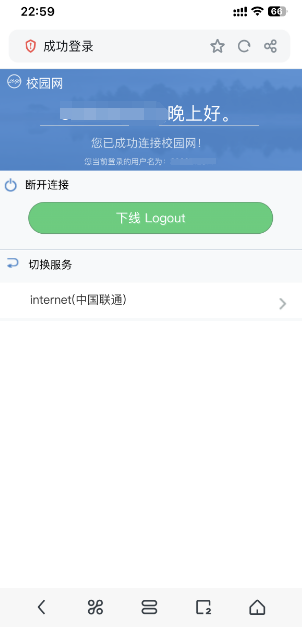
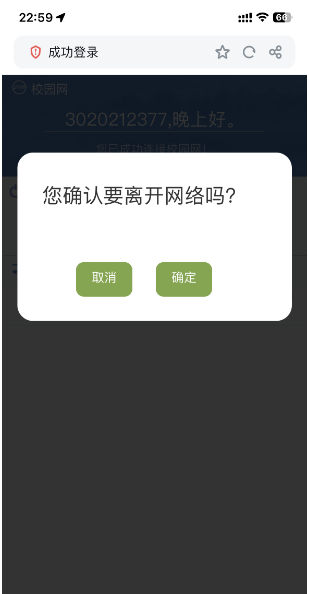

附:运营商账号绑定方式
第一步:登录成功后打开“爱师大”APP,在“工作台”-“信息化服务”栏找到“校园网助手”,点击进入校园网自助服务系统。
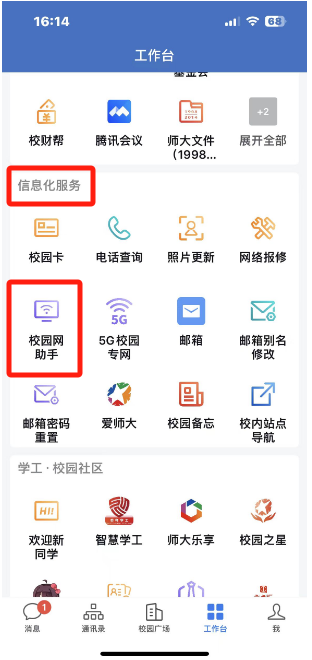
第二步:点击进入“我的运营商”,根据已办理的运营商宽带业务进行绑定。
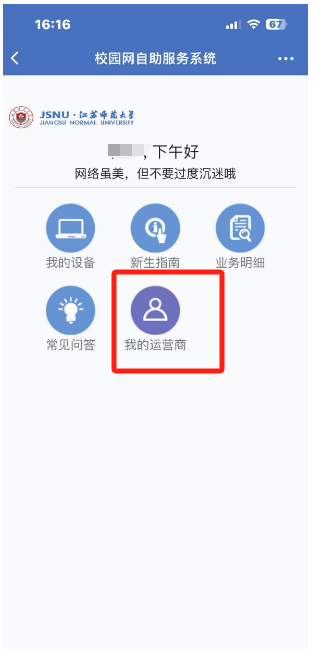
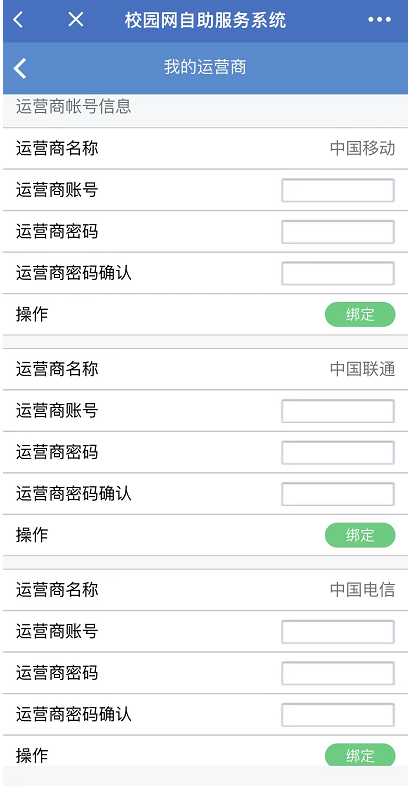
第三步:绑定成功后,打开浏览器在地址栏手动输入123.123.123.123,打开校园网认证登录页面,输入校园ID账号和密码登录,选择绑定的运营商服务即可访问互联网资源。
三、 常见问题
问题一:提示信息为“用户密码错误”,该问题为校园ID账号密码错误导致,可通过以下三种方式进行密码修改或重置。
处理方法一:在“爱师大-我-设置-账号与安全”中修改登录密码或重置密码。
处理方法二:在校园信息门户中进行密码修改或重置。
处理方法三:携带校园卡、身份证到泉山西教5号楼102校园网服务中心进行密码重置。
问题二:提示信息“运营商用户认证失败!失败原因[UserName_Err]”。
处理方法一:运营商账号绑定错误,登录“爱师大”-“校园网助手”查看并重新进行运营商账号和密码的绑定;
处理方法二:运营商账号未开通宽带业务,去营业厅开通即可。
问题三:提示信息“运营商密码错误”或者“运营商用户密码错误”或者“运营商用户认证失败!失败原因[Passwd_Err]”。
处理方法:联通和电信用户去营业厅修改宽带密码;移动用户发送短信“CZKDMM”给10086或去营业厅重置宽带密码。
获取新密码后重新绑定运营商密码。
问题四:提示信息“运营商用户认证失败!失败原因[Status_Err]”。
处理方法:电信和联通用户是宽带账号欠费,去营业厅充值;移动用户去营业厅重置宽带账号或是宽带账号欠费;
问题五:提示信息“运营商用户认证失败!失败原因[User Locked]”或者“运营商用户同时达到最大人数上限”。
处理方法一:到用户开通校园宽带的运营商营业厅报修处理。
处理方法二:通过“爱师大-工作台-网络报修”进行报修,由工作人员转到运营商。
处理方法三:致电83656400(短号56400)进行报修,再由工作人员转到运营商。
问题六:学校的一个学生账号可以同时在线几个设备?
处理方法:一个学生账号可以同时在线3台设备。